সুচিপত্র
ডেটা এন্ট্রিতে, এটি একটি সাধারণ ঘটনা যে তারিখগুলি পাঠ্য বা অন্যান্য বিন্যাসের সাথে ম্যানিপুলেট করা হয়। এই নিবন্ধে, আপনি শিখবেন কিভাবে আপনি এক্সেল স্প্রেডশীটে সঠিকভাবে ফর্ম্যাট করা হয়নি এমন তারিখগুলি পরিবর্তন, কাস্টমাইজ বা ঠিক করতে পারেন৷
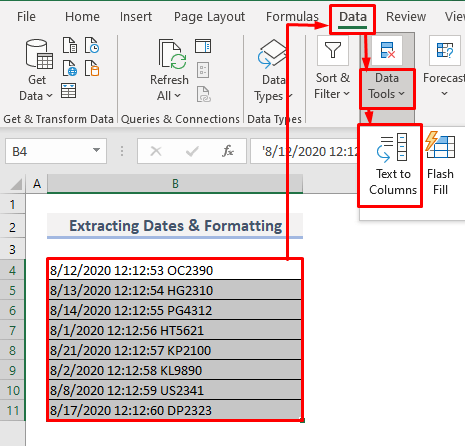
উপরের স্ক্রিনশটটি এর একটি সংক্ষিপ্ত বিবরণ নিবন্ধ যা এক্সেলে তারিখ বিন্যাস নির্ধারণের একটি উদাহরণ উপস্থাপন করে। আপনি ডেটাসেট এবং সেইসাথে পদ্ধতি সম্পর্কে আরও শিখবেন & এই নিবন্ধের নিম্নলিখিত বিভাগে তারিখ বিন্যাস পরিবর্তন, কাস্টমাইজ বা ঠিক করার ফাংশন।
অভ্যাস ওয়ার্কবুক ডাউনলোড করুন
আপনি এক্সেল ওয়ার্কবুকটি ডাউনলোড করতে পারেন যা আমরা ব্যবহার করেছি এই নিবন্ধটি প্রস্তুত করুন।
Excel.xlsx-এ তারিখ বিন্যাস ঠিক করুন
8 এক্সেলে সঠিকভাবে তারিখ বিন্যাস না করার সহজ সমাধান
1. টেক্সট স্ট্রিংকে ডেট ফরম্যাটে রূপান্তর করা হচ্ছে
যখন আমাদের বিভিন্ন কক্ষ থেকে অন্য এলাকায় তারিখ কপি করতে হয়, কখনও কখনও ফরম্যাট পরিবর্তিত হয় এবং ফলস্বরূপ, আমরা 4 দিয়ে শুরু হওয়া কিছু সংখ্যার সাথে শুধুমাত্র সংখ্যার মান দেখতে পাই নীচের ছবিতে, এটি উল্লেখ করা ঘটনার একটি উদাহরণ যেখানে কলাম D শুধুমাত্র সংখ্যার মানগুলি উপস্থাপন করে, তারিখ বিন্যাসে নয়। কিন্তু এই ঘটনার জন্য আমাদের কাছে একটি খুব সহজ সমাধান আছে।
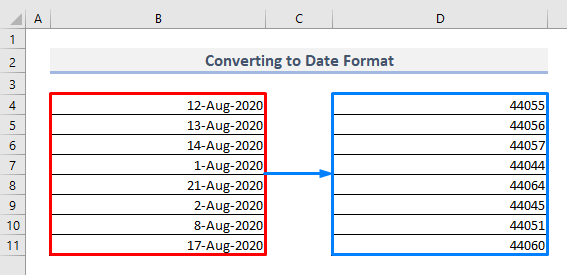
📌 ধাপ:
➤ নির্বাচন করুন সংখ্যার মান ধারণকারী কক্ষের পরিসর যা তারিখ বিন্যাসে পরিণত করতে হবে।
➤ হোম ট্যাবের অধীনে এবং সংখ্যা গ্রুপ থেকেকমান্ড, ড্রপ-ডাউনে ক্লিক করুন। আপনি সেখানে দুই ধরনের তারিখ ফরম্যাট দেখতে পাবেন- ছোট তারিখ এবং দীর্ঘ তারিখ ।
➤ এই দুটি ফরম্যাটের যেকোনো একটি নির্বাচন করুন এবং আপনার কাজ শেষ।
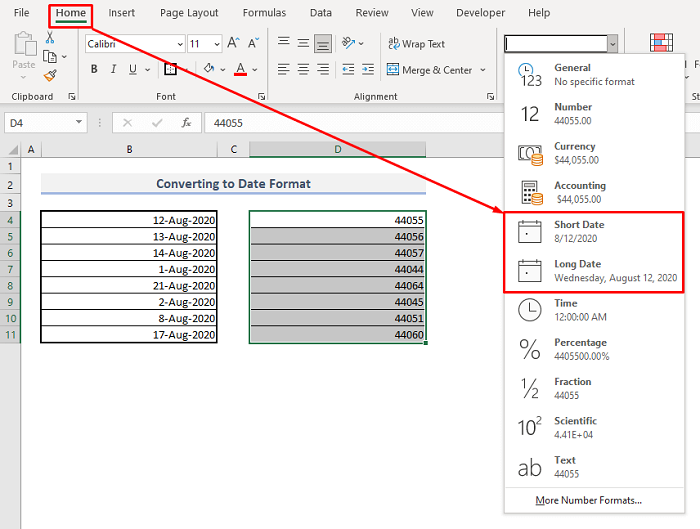
নীচের স্ক্রিনশটের মত, আপনি সঠিক তারিখ বিন্যাসে একবারে ফলাফল পাবেন।
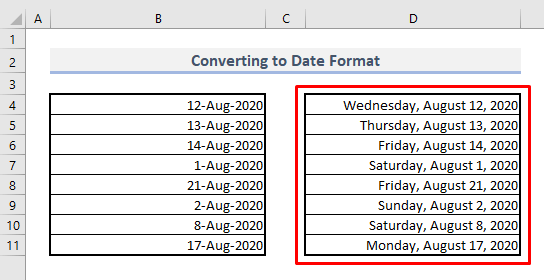
আরো পড়ুন: এক্সেল ভিবিএ (5 উপায়) দিয়ে কীভাবে পাঠ্যকে তারিখে রূপান্তর করা যায়
2. তারিখ বিন্যাস কাস্টমাইজ করা
ধরে নিলাম, এখন আপনি আপনার পছন্দ অনুযায়ী তারিখ বিন্যাস কাস্টমাইজ করতে চান। তাই আপনাকে তারিখ বিন্যাস কাস্টমাইজ করতে হবে, তাই না? এখন ধাপগুলো অনুসরণ করা যাক।
📌 ধাপ 1:
➤ হোম রিবনের নিচে, <4 খুলুন>সেল ফরম্যাট কমান্ডের সংখ্যা গ্রুপ থেকে ডায়ালগ বক্স।
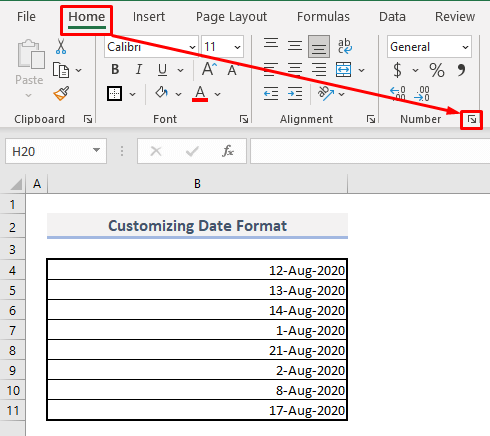
📌 ধাপ 2:
➤ সংখ্যা ট্যাবের অধীনে কাস্টম নির্বাচন করুন।
➤ উদাহরণস্বরূপ, আমরা তারিখ বিন্যাসটি দেখতে চাই- 'বুধবার, 12.08.2020' , তাই টাইপ বিকল্পের অধীনে, আপনাকে লিখতে হবে:
dddd, dd.mm.yyy
আপনাকে নমুনা বারের নিচে একটি পূর্বরূপ দেখানো হবে।
➤ ঠিক আছে টিপুন এবং আপনার হয়ে গেছে।
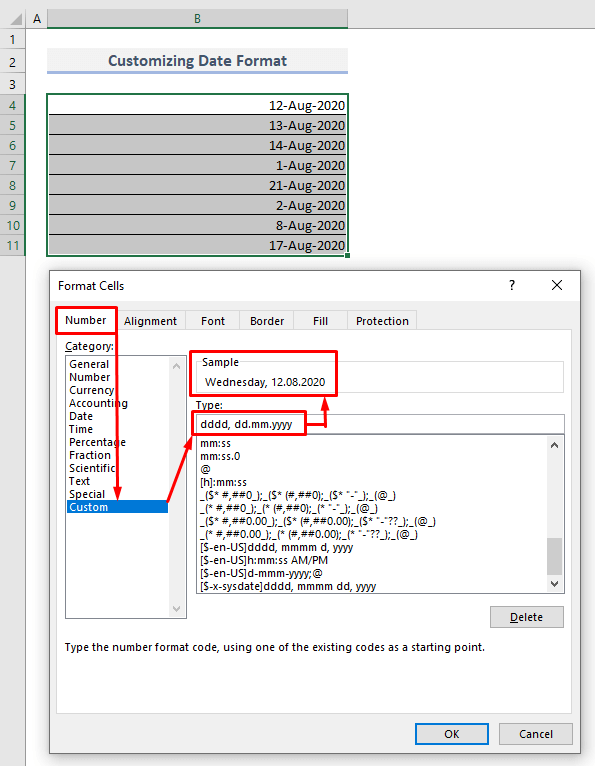
নিম্নলিখিত ছবিতে কাস্টমাইজড তারিখ বিন্যাসের সাথে আমাদের ফলাফলের মানগুলি এখানে রয়েছে৷
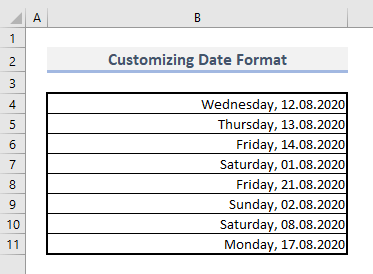
আরো পড়ুন: তারিখ পরিবর্তন করতে কীভাবে সূত্র ব্যবহার করবেন এক্সেলে ফরম্যাট (5 পদ্ধতি)
3. কলাম উইজার্ড ব্যবহার করে পাঠ্য থেকে তারিখগুলি বের করা
কখনও কখনও আমাদের তারিখগুলি সহ পাঠ্য অনুলিপি করতে হয়উত্স এবং তারপরে আমাদের শুধুমাত্র এক্সেল শীটে সেই পাঠ্য স্ট্রিংগুলি থেকে তারিখগুলি বের করতে হবে। ফরম্যাট সেল কমান্ডের মাধ্যমে তারিখ বিন্যাসটি কাস্টমাইজ বা পরিবর্তন করার কোন বিকল্প নেই। নীচের ছবিতে, এটি সমস্যাটির একটি উদাহরণ যেখানে তারিখগুলি সময় এবং পাঠ্যের সাথে রয়েছে৷
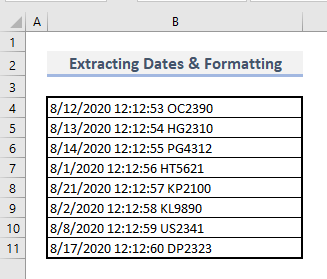
📌 ধাপ 1:
➤ তারিখ সহ পাঠ্য ধারণকারী কক্ষের সম্পূর্ণ পরিসর নির্বাচন করুন।
➤ ডেটা ট্যাব থেকে, কলামে পাঠ্য নির্বাচন করুন ডেটা টুলস ড্রপ-ডাউন বিকল্প থেকে, একটি ডায়ালগ বক্স আসবে।
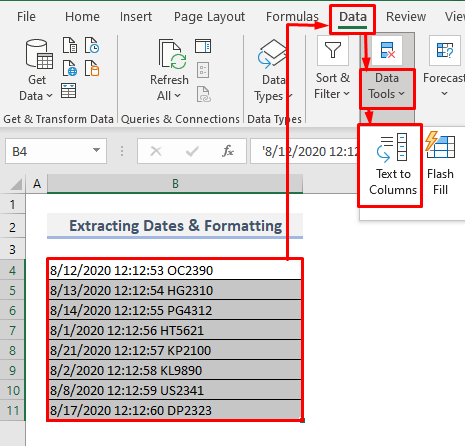
📌 ধাপ 2:
➤ ডেটা টাইপ হিসাবে সীমাবদ্ধ রেডিও বোতামটি নির্বাচন করুন & পরবর্তী টিপুন।
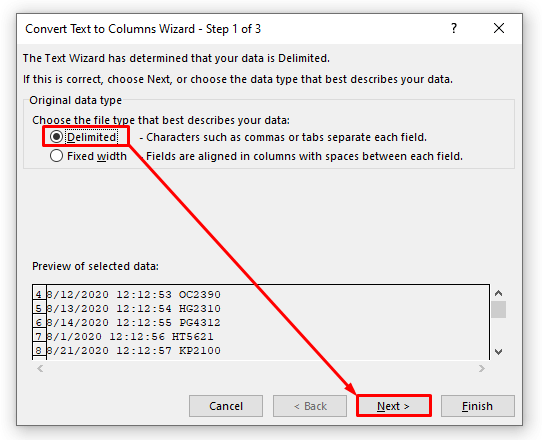
📌 ধাপ 3:
➤ এখন মার্ক করুন স্পেস ডিলিমিটার হিসাবে যেহেতু আমাদের পাঠ্য ডেটাতে তাদের মধ্যে স্পেস রয়েছে।
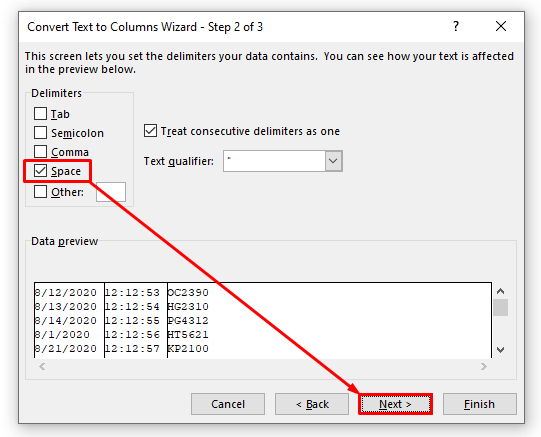
📌 ধাপ 4:
➤ নীচের ছবিতে, আপনি এখন শুধুমাত্র একটি কালো ব্যাকগ্রাউন্ড সহ তারিখগুলি সম্বলিত একটি কলাম দেখতে পাচ্ছেন৷ তারিখ কে কলাম ডেটা ফরম্যাট হিসাবে নির্বাচন করুন।
➤ আপনি যদি লক্ষ্য করেন, পাঠ্যগুলিতে আমাদের তারিখগুলি MM/DD/YYYY ফরম্যাটে রয়েছে তাই তারিখ ড্রপ-ডাউন থেকে MDY ফর্ম্যাট নির্বাচন করুন।
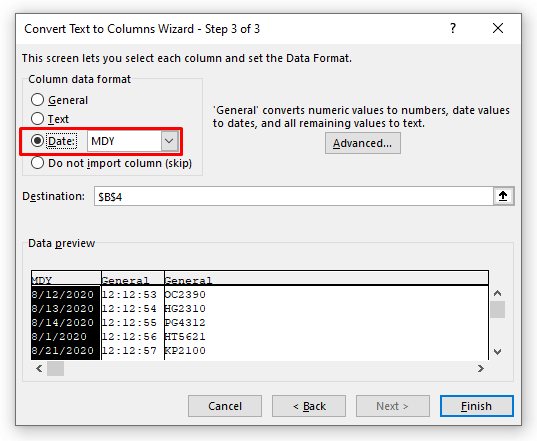
📌 ধাপ 5:
➤ এখন ডেটা প্রিভিউ বিভাগে ২য় কলামে ক্লিক করুন।
➤ এখন আপনাকে ২য় কলাম দেখানো হবে যেখানে আমরা যে সময়গুলি সরাতে চাই . তাই 'কলাম আমদানি করবেন না (এড়িয়ে যান)' রেডিও বোতামটি কলাম ডেটা হিসাবে নির্বাচন করুনফরম্যাট।
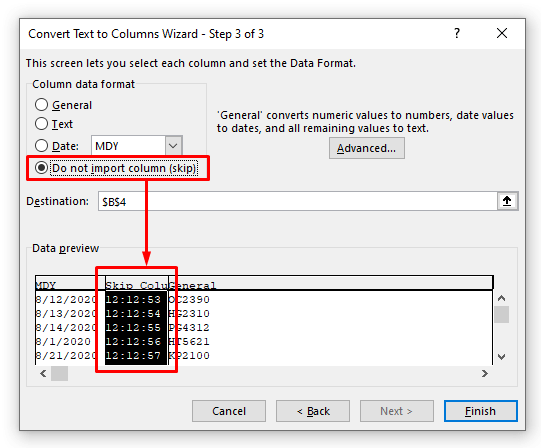
📌 ধাপ 6:
➤ এখনই ৩য় কলামে ক্লিক করুন।
➤ আগের ধাপের মতো, তৃতীয় কলামের জন্যও কলাম ডেটা ফরম্যাট হিসাবে 'কলাম আমদানি করবেন না(এড়িয়ে যাবেন)' নির্বাচন করুন।
➤ Finish টিপুন।
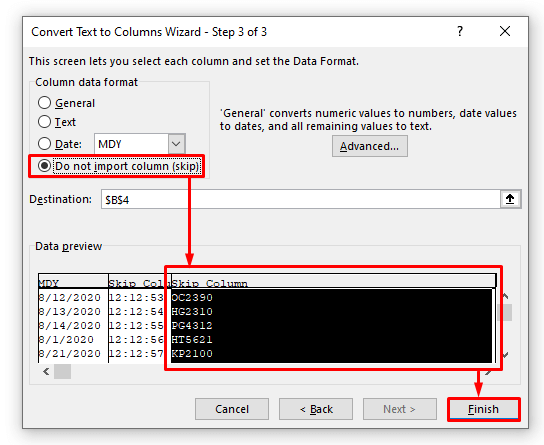
এখন আপনার কাছে শুধুমাত্র এক্সট্রাক্ট করা তারিখের মান সহ সেলের একটি পরিসীমা থাকবে। আপনি তারিখ বিন্যাস পরিবর্তন করতে পারেন বা আপনার পছন্দ হিসাবে এখন বিন্যাসটি কাস্টমাইজ করতে পারেন।
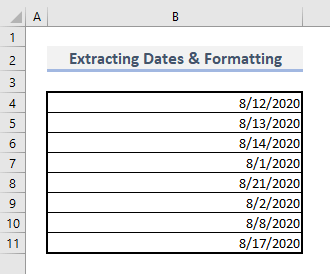
সম্পর্কিত বিষয়বস্তু: এক্সেলে মার্কিন থেকে ইউকেতে ডিফল্ট তারিখ বিন্যাস কীভাবে পরিবর্তন করবেন (3) উপায়)
4. তারিখ বিন্যাস ঠিক করতে VALUE ফাংশন ব্যবহার করা
VALUE ফাংশন ব্যবহার করে একটি পাঠ্য স্ট্রিংকে তারিখ বিন্যাসে রূপান্তর করার জন্য আমাদের কাছে আরেকটি বিকল্প রয়েছে। কলাম B -এ, আমাদের কাছে এখন পাঠ্য বিন্যাস সহ তারিখ রয়েছে যদিও সেগুলি সঠিক তারিখ বিন্যাসের মতো দেখাচ্ছে। কলাম C -এ, আমরা VALUE ফাংশনটি প্রয়োগ করব যা একটি পাঠ্য স্ট্রিংকে একটি সংখ্যা বিন্যাসে রূপান্তর করে যদি নির্দিষ্ট ঘরে সংখ্যাগুলি পাওয়া যায়৷
📌 ধাপ 1:
➤ সেল C5 & প্রকার:
=VALUE(B5) ➤ চাপুন Enter & ফাংশনটি কিছু সংখ্যার সাথে ফিরে আসবে।
➤ সম্পূর্ণ কলাম C অটোফিল করতে এখন ফিল হ্যান্ডেল ব্যবহার করুন।
তাই, পাঠ্য বিন্যাস সবেমাত্র সংখ্যা বিন্যাসে পরিণত হয়েছে৷
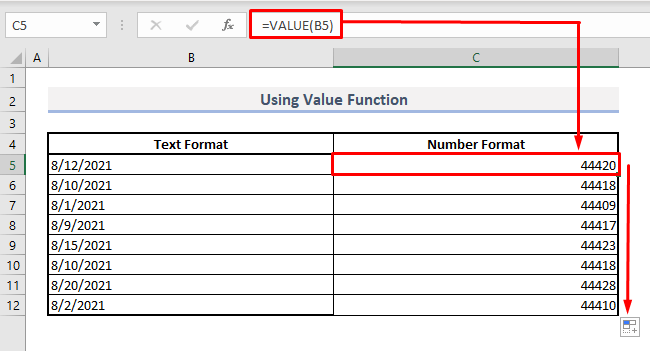
📌 ধাপ 2:
➤ এখন যেমন আমাদের করতে হবে তারিখগুলিকে প্রতিনিধিত্ব করবে এমন সংখ্যাগুলিকে ফর্ম্যাট করুন, সেই সংখ্যাগুলি ধারণকারী কক্ষগুলির সম্পূর্ণ পরিসর নির্বাচন করুন৷মান।
➤ হোম ট্যাবের অধীনে এবং সংখ্যা কমান্ডের গ্রুপ থেকে, ছোট বা দীর্ঘ তারিখ নির্বাচন করুন বিন্যাস৷
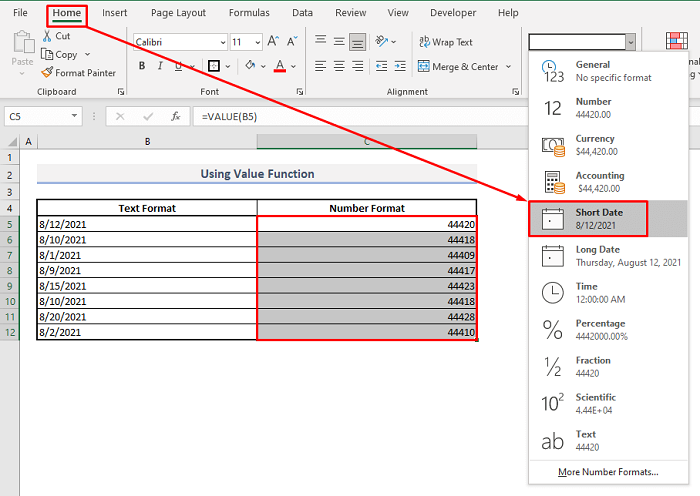
তারপর তারিখগুলি কলাম C.
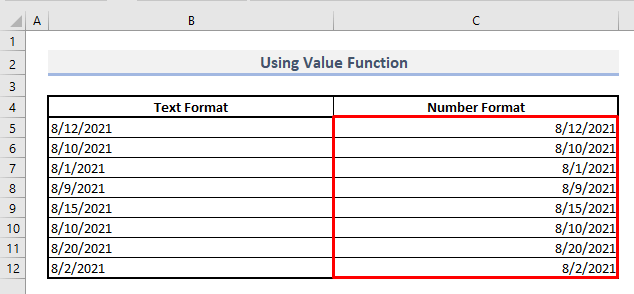
অনুরূপ পাঠ:
- এক্সেল-এ কিভাবে একটি তারিখকে dd/mm/yyyy hh:mm:ss ফরম্যাটে রূপান্তর করা যায়
- এক্সেলে মাসের নাম থেকে মাসের প্রথম দিন পান (3 উপায়ে)
- এক্সেলে আগের মাসের শেষ দিন কীভাবে পাবেন (৩টি পদ্ধতি)
- 7 ডিজিটের জুলিয়ান তারিখকে এক্সেলে ক্যালেন্ডারের তারিখে রূপান্তর করুন (৩টি উপায়ে)<5 29> সিএসভিতে অটো ফরম্যাটিং তারিখ থেকে কিভাবে এক্সেল বন্ধ করবেন (৩টি পদ্ধতি)
5. Excel
DATEVALUE ফাংশনে তারিখের বিন্যাস ঠিক করার জন্য DATEVALUE ফাংশন সন্নিবেশ করা হলে তা তারিখের পাশাপাশি সময়ের ডেটা এবং শুধুমাত্র তারিখগুলির সাথে রিটার্ন করে এমন কক্ষগুলির জন্য অনুসন্ধান করে৷ যদি তারিখ বা সময় ব্যতীত অন্য পাঠ্যগুলি কক্ষে থাকে, তাহলে DATEVALUE ফাংশন কক্ষের তারিখ বা সময় ডেটা সনাক্ত করতে পারে না এবং #VALUE! ত্রুটি হিসাবে ফিরে আসবে৷ এই DATEVALUE ফাংশনের সিনট্যাক্স হল:
=DATEVALUE(date_text)
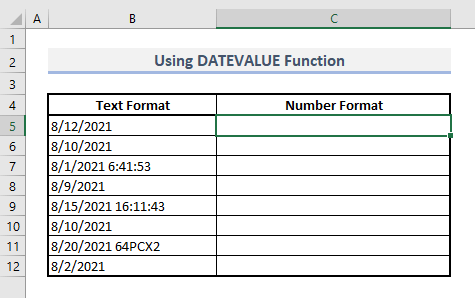
📌 ধাপ:
➤ সেল C5 & টাইপ করুন:
=DATEVALUE(B5) ➤ এন্টার টিপুন, কলাম সি-তে অন্যান্য ঘরগুলি স্বয়ংক্রিয়ভাবে পূরণ করতে ফিল হ্যান্ডেল ব্যবহার করুন এবং আপনি সম্পন্ন করেছেন।
পাঠ্যের মানগুলি ঘুরে যাবেসংখ্যা বিন্যাসে এবং তারপরে আপনাকে সেই সংখ্যাগুলির বিন্যাস তারিখ বিন্যাসে পরিবর্তন করতে হবে।
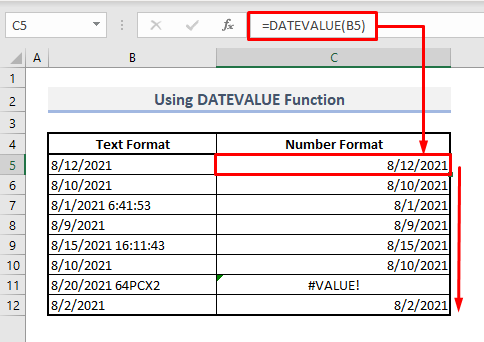
VALUE এবং ব্যবহারের মধ্যে মৌলিক পার্থক্য DATEVALUE ফাংশন হল DATEVALUE ফাংশন শুধুমাত্র একটি সেল থেকে তারিখ এবং সংখ্যার সংমিশ্রণ থেকে তারিখগুলি বের করে৷ কিন্তু VALUE ফাংশন শুধুমাত্র একটি টেক্সট স্ট্রিং থেকে সংখ্যার জন্য অনুসন্ধান করে তা কোনো তারিখ বা সময়ের মানকে প্রতিনিধিত্ব করে না।
আরো পড়ুন: এক্সেলে তারিখে কীভাবে রূপান্তর করবেন (3) দ্রুত উপায়)
6. প্রয়োগ করা হচ্ছে খুঁজুন & পাঠ্যকে তারিখ বিন্যাসে রূপান্তর করতে কমান্ড প্রতিস্থাপন করুন
যদি তারিখগুলি এমন একটি বিন্যাসে থাকে যাতে অবিলিকস(/) এর পরিবর্তে ডটস(.) অন্তর্ভুক্ত থাকে বিভাজক, তাহলে VALUE বা DATEVALUE ফাংশন একটি পাঠ্য স্ট্রিং থেকে তারিখের মান সনাক্ত করতে সক্ষম হবে না। সেক্ষেত্রে, আমাদের Dot(.) কে Oblique(/) দিয়ে প্রতিস্থাপন করতে Find and Replace কমান্ড ব্যবহার করতে হবে এবং তারপর VALUE বা DATEVALUE ফাংশন তাদের তারিখ ফরম্যাটে রূপান্তর করবে।
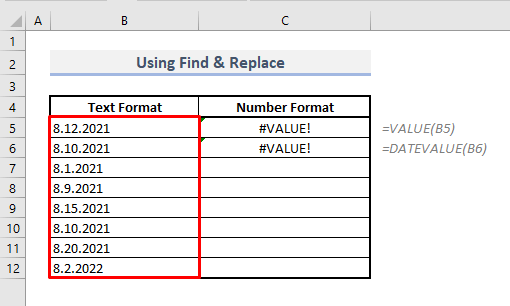
📌 ধাপ 1:
➤ তারিখ সম্বলিত টেক্সট ডেটা নির্বাচন করুন।
➤ খুঁজুন এবং প্রতিস্থাপন করুন ডায়ালগ বক্স খুলতে CTRL+H টিপুন।
➤ ইনপুট ডট(.) হিসাবে কি খুঁজুন এবং ফরোয়ার্ড স্ল্যাশ(/) হিসাবে প্রতিস্থাপন করুন বিকল্পগুলি।
➤ চাপুন সব প্রতিস্থাপন করুন।
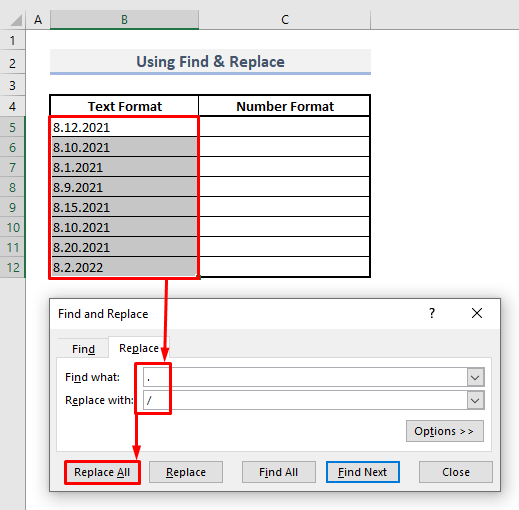
📌 ধাপ 2:
➤ তাই এখন কলাম B -এর সমস্ত তারিখের মান এখন বিভাজক হিসাবে স্ল্যাশগুলিকে উপস্থাপন করছে। কিন্তুএই তারিখ মানগুলি এখনও পাঠ্য বিন্যাসে রয়েছে যা আমাদের সংখ্যা বিন্যাসে রূপান্তর করতে হবে৷
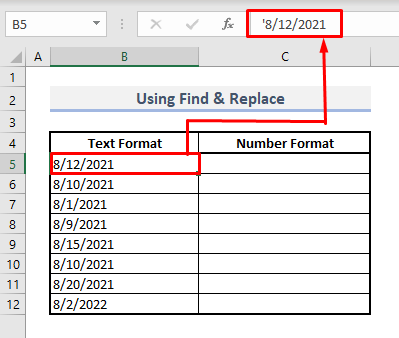
📌 ধাপ 3: <1
➤ এখন সেলে C5 , DATEVALUE ফাংশনটি ব্যবহার করে টেক্সট ফরম্যাটকে নম্বর ফরম্যাটে রূপান্তর করুন যা তারিখগুলিকে প্রতিনিধিত্ব করবে।
=DATEVALUE(B5) ➤ Enter টিপুন, বাকি ঘরগুলি পূরণ করতে ফিল হ্যান্ডেল ব্যবহার করুন এবং আপনি সঠিক বিন্যাসে তারিখগুলি খুঁজে পাবেন।
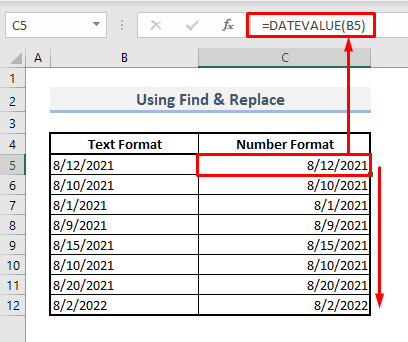
সম্পর্কিত বিষয়বস্তু: VBA এক্সেলে তারিখ থেকে সময় সরাতে (3 পদ্ধতি)
7. তারিখ বিন্যাস ঠিক করার জন্য SUBSTITUTE ফাংশন ব্যবহার করে
SUBSTITUTE ফাংশন ব্যবহার করে, আমরা স্ল্যাশ দিয়ে বিন্দু প্রতিস্থাপন বা প্রতিস্থাপন করতে পারি সেইসাথে পাঠ্য বিন্যাসকে আরও দক্ষতার সাথে তারিখ বিন্যাসে রূপান্তর করতে পারি। SUBSTITUTE ফাংশনের জেনেরিক সূত্র হল:
=SUBSTITUTE(টেক্সট, old_text, new_text, [instance_num]
📌 ধাপ :
➤ সেলে C5 , SUBSTITUTE ফাংশনের সাথে সম্পর্কিত সূত্রটি হবে:
=SUBSTITUTE(B5,".","/") ➤ এন্টার টিপুন, সম্পূর্ণ কলাম C ফিল হ্যান্ডেল দিয়ে স্বয়ংক্রিয়ভাবে পূরণ করুন, এবং আপনি একবারে সঠিক তারিখ বিন্যাস সহ ফলাফলের মানগুলি পাবেন।
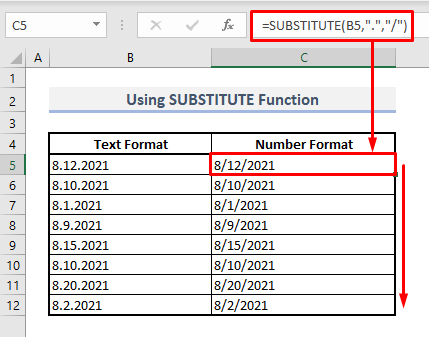
আরো পড়ুন: এক্সেলের পিভট টেবিলে তারিখ বিন্যাস কীভাবে পরিবর্তন করবেন
8. ত্রুটি পরীক্ষা করার বিকল্প ব্যবহার করে তারিখের বিন্যাস ঠিক করতে
কখনও কখনও, তারিখগুলি সম্বলিত কক্ষগুলি ত্রুটি দেখাতে পারে যা আপনি বিস্ময়সূচক চিহ্ন সহ হলুদ আইকনে ক্লিক করে খুঁজে পেতে পারেন৷বার্তাটি দেখায় যে পাঠ্য তারিখটি 2-সংখ্যার বছর এবং সেই বার্তার নীচে 2-অঙ্কের বছরকে 4-সংখ্যার বছরে রূপান্তর করার বিকল্প থাকবে৷
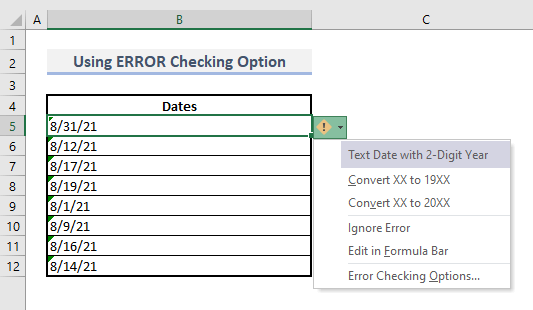
চলুন বিকল্পটি নির্বাচন করুন যা 2-অঙ্কের বছরটিকে 4-অঙ্কের বছরে 20XX বছর বিন্যাসে রূপান্তর করবে। যদি আপনার ডেটাতে থাকা বছরগুলি 1900-1999 এর প্রতিনিধিত্ব করে তবে আপনাকে 19XX এর জন্য যেতে হবে।
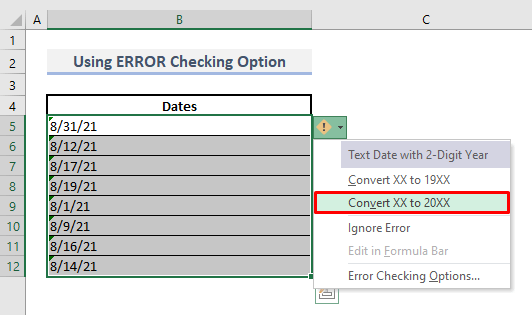
সব কক্ষে বছরের বিন্যাস রূপান্তর করার পরে, আপনি তারিখের মানগুলির জন্য আর কোন ত্রুটির বার্তা পাবেন না৷
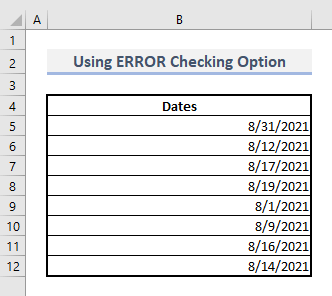
আরও পড়ুন: এক্সেলে বছরের তারিখে কীভাবে রূপান্তর করবেন ( 4 পদ্ধতি)
সমাপ্তি শব্দ
আমি আশা করি তারিখের বিন্যাস ঠিক করার জন্য উপরে উল্লিখিত সমস্ত পদ্ধতি এখন আপনাকে আপনার এক্সেল স্প্রেডশীটে প্রয়োগ করতে অনুমতি দেবে আরও কার্যকরভাবে. আপনার কোন প্রশ্ন বা প্রতিক্রিয়া থাকলে, মন্তব্য বিভাগে আমাকে জানান. অথবা আপনি এই ওয়েবসাইটে এক্সেল ফাংশন সম্পর্কিত আমাদের অন্যান্য নিবন্ধগুলি দেখতে পারেন৷
৷
